Em sua mais recente atualização de software UI 7.0 para dispositivos Galaxy, a Samsung decidiu copiar um recurso do iPhone que ninguém pediu, separando configurações rápidas das notificações. Se você comprou um dispositivo Samsung Galaxy com um UI 7.0 ou mais recente, ou você tem um smartphone ou tablet mais antigo que foi atualizado para uma UI 7.0, quando você desliza pelo canto superior direito da tela, você vê as configurações rápidas, sem suas notificações. Para acessá-los, você deve deslizar para qualquer outro lugar da borda superior da tela. E se você estiver visualizando suas notificações, deve deslizar da direita para a esquerda para visualizar configurações rápidas. Não conheço você, mas sou um usuário de longa data do Android e acho essa mudança desnecessária. Essa é uma daquelas coisas que a Samsung não deveria ter copiado da Apple ou Xiaomi. Se você também está frustrado e deseja que as configurações rápidas incluam suas notificações, eis o que você precisa fazer:
Nota: Este tutorial funciona para todos os novos dispositivos de galáxia Samsung, que também recebeu o Galaxy S25, a Galaxy A56, A36, etc. UI 7.0 Atualização. Por exemplo, este guia foi criado em um Samsung Galaxy S23. Para aqueles que preferem um resumo de vídeo, assista ao clipe do YouTube abaixo. O tutorial escrito continua abaixo do clipe. Configurações e painéis de notificação na Samsung Galaxy
Primeiro, desbloqueie sua galáxia Samsung e deslize do canto superior direito para abrir as configurações rápidas.

deslize para baixo da parte superior direita
depois, o toque 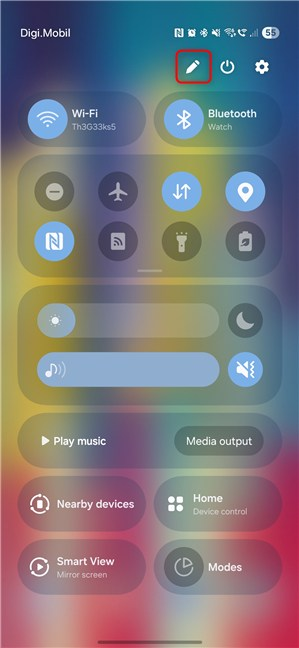
Toque no ícone de lápis disponível no seu ícone diferente no seu ícone diferente no seu ícone diferente no que está disponível em um pedido de letreiro disponível no Ícone de Lápis. Toque no botão Configurações do painel no canto superior esquerdo. src=”https://www.digitalcitizen.life/wp-content/uploads/2025/06/samsung_panel_settings-2.png”>
Vá para as configurações do painel
tip: .
Você vê a janela Configurações do painel, que inclui opções para personalizar seu comportamento. Por padrão, separado é selecionado. src=”https://www.digitalcitizen.life/wp-content/uploads/2025/06/samsung_panel_settings-3.png”>
seu samsung galaxy Painel 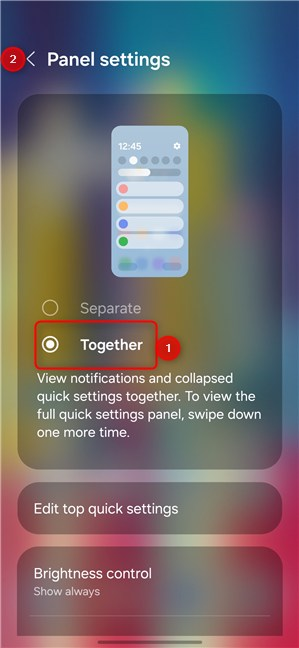
Selecione e volte para trás
Lembre-se de que aplique as configurações
Minimling e depois de Minimize 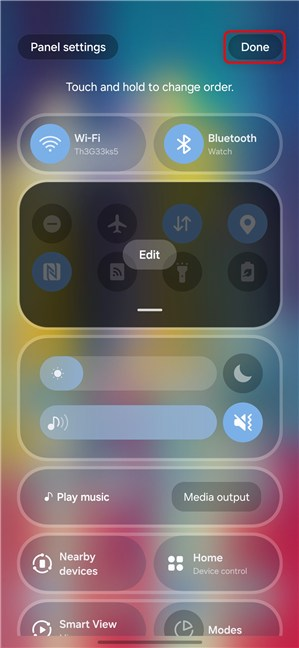
Toque em Concluído
isto é! Goste de acessar suas notificações e configurações rápidas no mesmo painel, com um simples deslizamento para baixo da parte superior da tela. Se você atualizou recentemente para uma UI 7.0 ou comprou um novo smartphone ou tablet Samsung Galaxy, comente usando as opções abaixo e compartilhe o que mais o irrita a usá-lo. Quem sabe, talvez nossa equipe possa voltar para você com um tutorial passo a passo sobre como corrigir seu problema.